Win10怎么設置電腦開機自動連接寬帶?Win10設置電腦開機自動連接寬帶的方法
Win10怎么設置電腦開機自動連接寬帶?目前許多用戶在使用電腦的時候通常都是使用寬帶連接網絡上網的方式,不過許多用戶在每次開機上網的時候都需要手動的去撥號,覺得非常的麻煩。下面小編就帶著大家一起學習一下如何開機自動連接網絡吧!
操作方法:
1、右擊win10系統的開始菜單,選擇“計算機管理”。
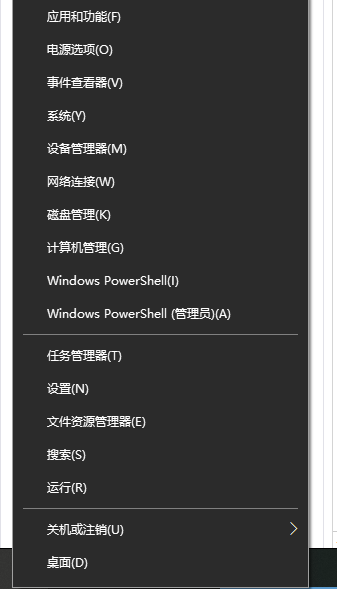
2、在管理窗口中左側,點擊選中“任務計劃程序”,然后右擊,彈出選擇“創建基本任務”。
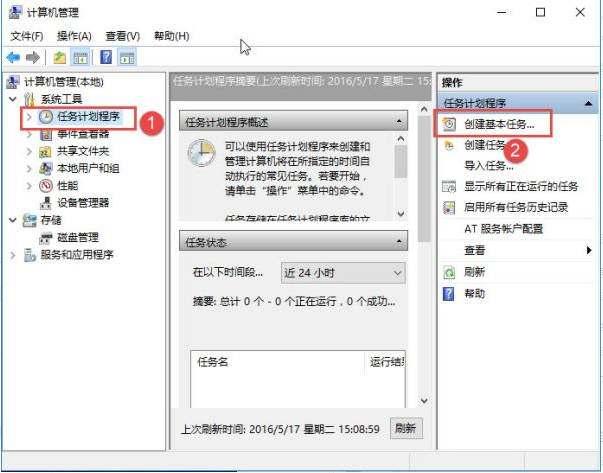
3、在名稱一欄中輸入的任務名,比如輸入“自動寬帶連接”,名字可以隨便設置。然后點擊下一步。
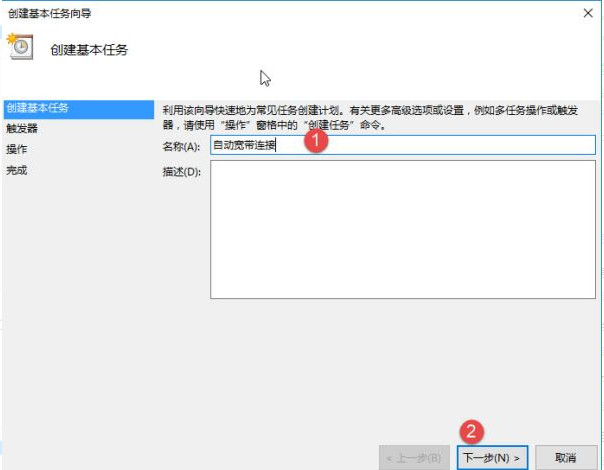
4、在任務何時開始下面選中“計算機啟動時”,然后點擊“下一步”。
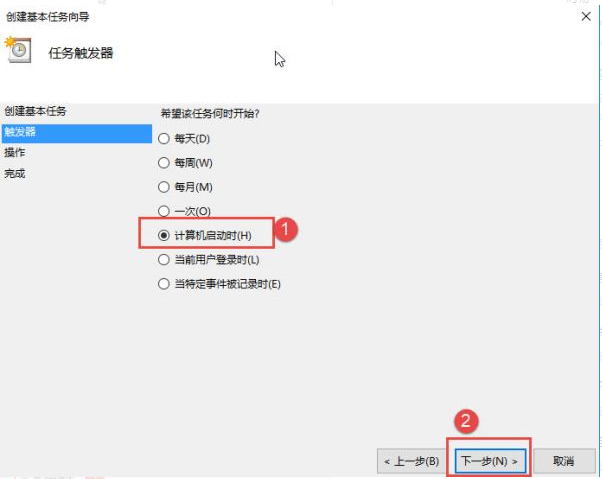
5、然后選中“啟動程序”,然后點擊下一步。這個默認就是這個選項,如果不是以選中一下。
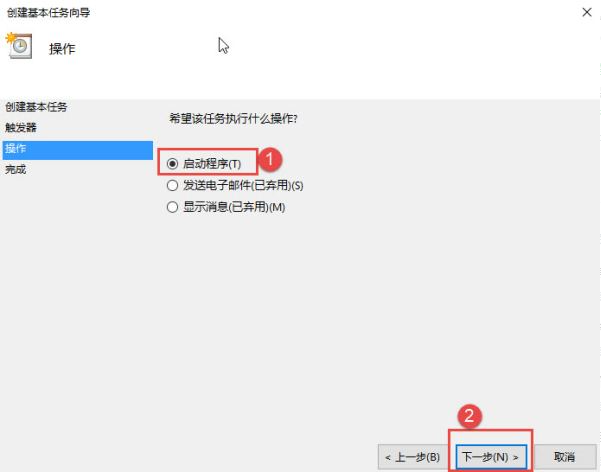
6、在程序或腳本設置下,輸入“rasdial 寬帶連接 賬號名 密碼”。然后點擊下一步。
A:賬號名為運營商提供給用戶的寬帶賬號,如07771234567。
B:密碼為這個寬帶的密碼,如88888888。
C:rasdial后面一個空格;寬帶連接后面一個空格;賬號名后面一個空格。
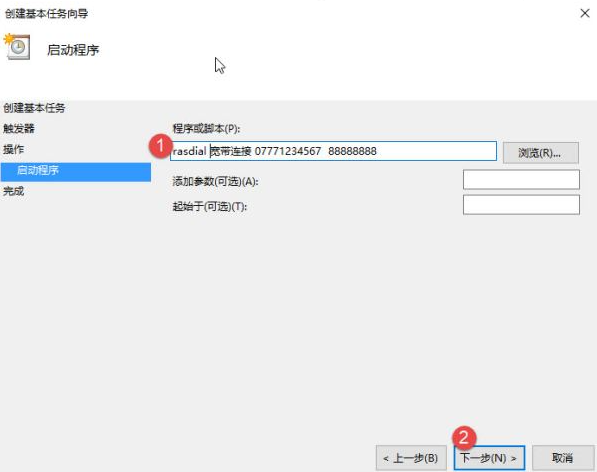
7、彈出一個提示窗口,點擊“是”。
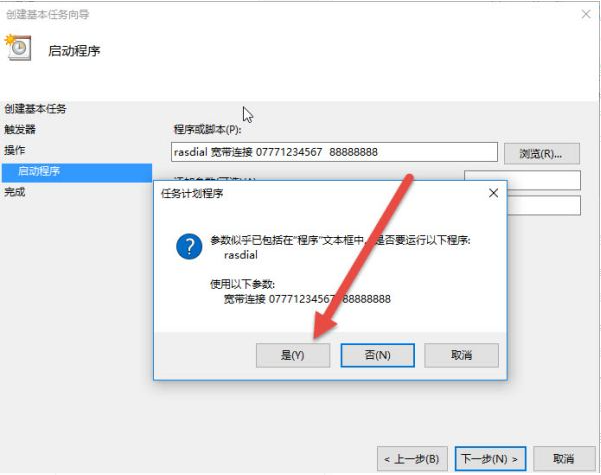
8、在底下選中“當單擊完成時打開此任務屬性對話框”。然后點擊“完成”。
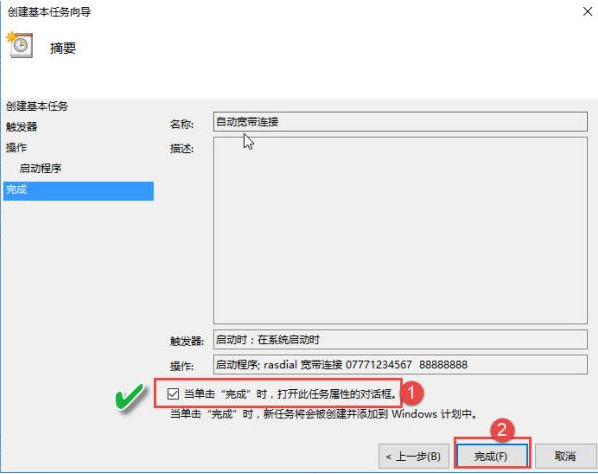
9、在屬性窗口中,點擊“條件”,下面點擊取消選中“只有在計算機使用交流電時才啟動此任務”。然后點擊“確定”。把這個取消主要是為了筆記本用戶在沒有充電時不使用交流電,這樣的話就不能自動連接,所以要把這個取消掉。
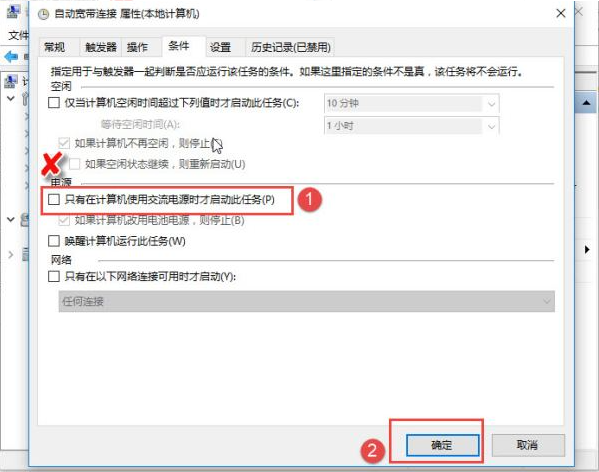
以上便是win10設置開機自動寬帶連接的方法,希望能幫到各位。
相關文章:
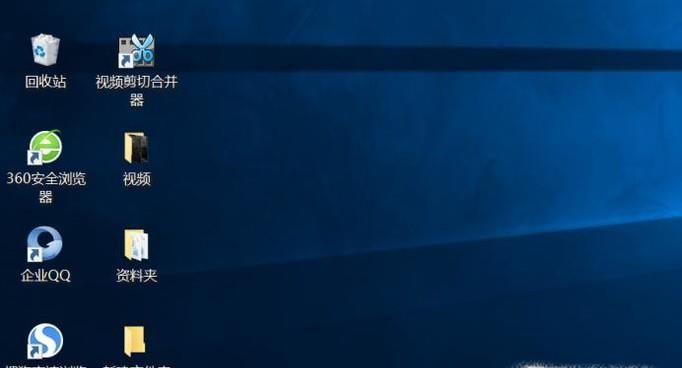
 網公網安備
網公網安備